労務
1780|【電子申請】健康保険・厚生年金保険被保険者賞与支払届/70歳以上被用者賞与支払届 (外部CSVファイル添付方式)
「健康保険・厚生年金保険被保険者賞与支払届/70歳以上被用者賞与支払届 (外部CSVファイル添付方式)」の電子申請をおこなう方法について、ご説明します。
注意点
・添付ファイルをオフィスステーションで作成する場合は、以下の関連記事をご参照ください。
対象帳票の選択
[帳票](①)をクリックし、検索窓(➁)に帳票名または帳票名の一部を入力し[検索]をクリックします。
または、[給与変更・賞与支給]をクリックします。

- 年金事務所へのみ提出する場合
-
電子申請(e-Gov)欄の[健康保険・厚生年金保険被保険者賞与支払届/70歳以上被用者賞与支払届 (外部CSVファイル添付方式) ※2024.12.2以降用](①)をクリックします。
- 健康保険組合へも提出する場合
-
電子申請(マイナポータル)欄の[健康保険・厚生年金保険被保険者賞与支払届/70歳以上被用者賞与支払届 (外部CSVファイル添付方式) ※2022.10.1以降用](②)をクリックします。

+をクリックすると詳細が表示されます
「オフィスステーション Pro」の場合
顧問先を選択します。
※顧問先を選択せずにスポットでのお手続きの場合は、[新規作成]をクリックしてください。

申請内容の入力
ポイント
入力項目について
「*」がついている項目は必須入力です。未入力のまま進めることはできません。
申請内容
「識別情報」については、以下の組み合わせになります。
- 企業版の場合
-
「事業所整理記号」と「FD通番」
- Pro版の場合
-
「社労士登録番号」と「FD通番」
オフィスステーション以外のシステムでも電子申請をおこなっている場合は、「申請時に自動的に最大のFD通番を発行する場合はチェック」(①)のチェックを外し、今回使用する番号を「FD通番」(②)に入力します。
※一度使用したことがある「FD通番」を再度使用すると、提出機関より返戻されますのでご注意ください。

(電子申請(e-Gov)欄から進んだ電子申請手続画面)

(電子申請(マイナポータル)欄から進んだ電子申請手続画面)
注意点
【申請時に自動的に最大のFD通番を発行する場合はチェック】について
チェック有りの場合 : 前回使用したFD通番に、「+1」した番号を自動で採番します。
チェック無しの場合 : 任意でFD通番を入力できます。
※任意でFD通番を入力後チェックを付けた場合、任意のFD通番では申請をおこなえません。
前回使用したFD通番に、「+1」した番号を採番し申請します。
+をクリックすると詳細が表示されます
「オフィスステーション Pro」の場合
社会保険労務士登録番号ごとに、FD通番の情報を管理できます。
表示されている社会保険労務士登録番号以外で申請をおこなう場合、[検索]から選択できます。
社会保険労務士登録番号の登録方法については、こちらをご参照ください。

(電子申請(e-Gov)欄から進んだ電子申請手続画面)
事業所
事業所の情報は、「企業設定」もしくは、「士業用顧問先管理」の情報を引用しています。
引用されていない項目または修正が必要な場合は、編集をおこなってください。
※事業所整理記号の情報は、「企業設定」もしくは、「士業用顧問先管理」内の「社会保険事業所整理記号(電子申請
CSV添付方式用)」を引用しています。

(電子申請(e-Gov)欄から進んだ電子申請手続画面)

(電子申請(マイナポータル)欄から進んだ電子申請手続画面)
ポイント
[企業情報をセット]をクリックすると、引用されている内容を「他事業所管理」に登録している情報に変更できます。詳細は以下の関連記事をご参照ください。
※[企業情報をセット]で選択した情報を引用した項目は、入力フォーム部分が黄色になります。
関連記事
届書総件数(健康保険・厚生年金保険)/届書総件数(国民年金)
「賞与支払届 / 70歳以上被用者賞与支払届」に申請する被保険者数を入力します。
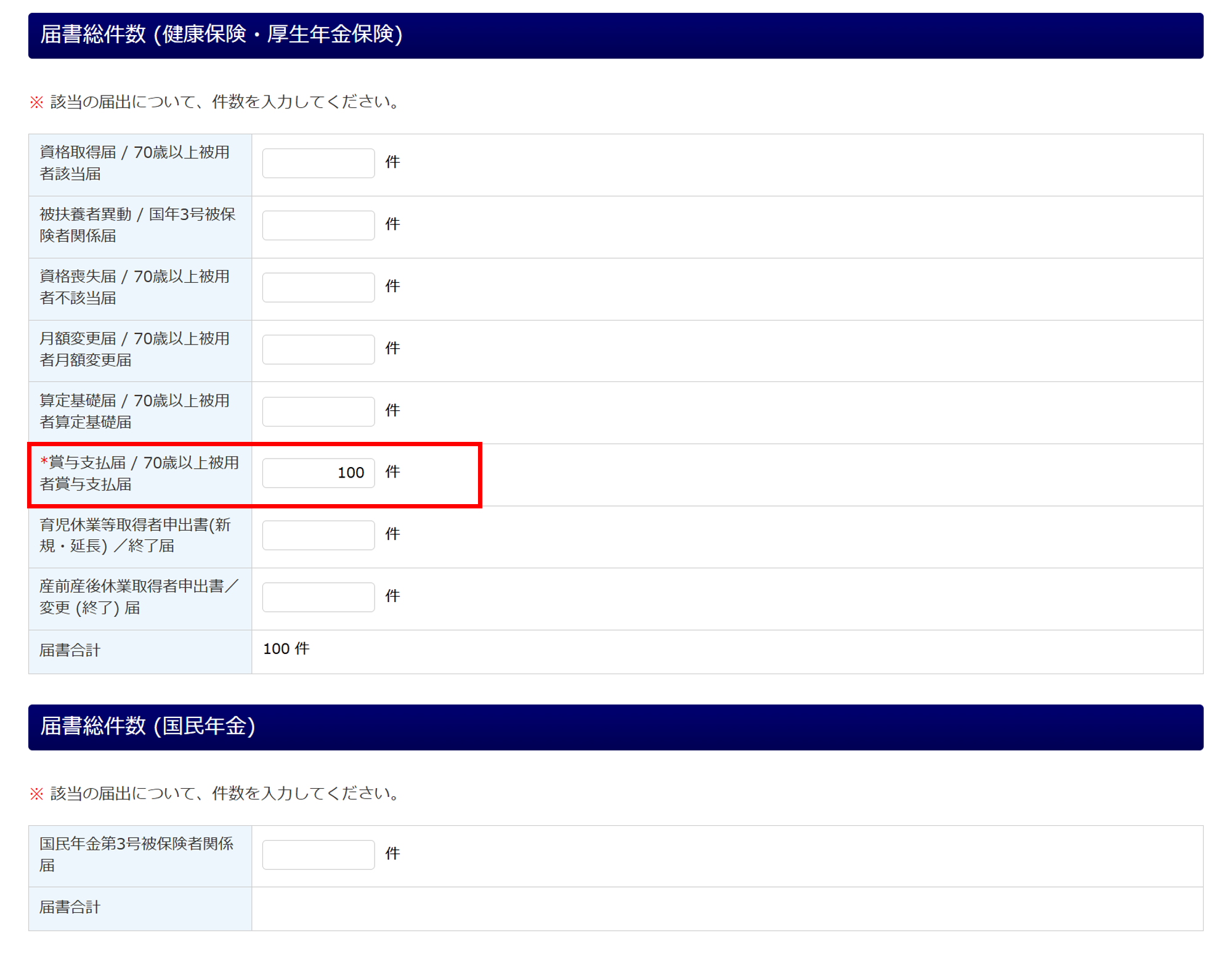
(電子申請(e-Gov)欄から進んだ電子申請手続画面)
備考
必要に応じて入力します。※117文字まで

(電子申請(e-Gov)欄から進んだ電子申請手続画面)
事業主
事業主の情報は、「企業設定」もしくは、「士業用顧問先管理」の情報を引用しています。
引用されていない項目または修正が必要な場合は、編集をおこなってください。
※[企業情報をセット]から情報を引用した場合は、入力フォーム部分が黄色になります。

(電子申請(e-Gov)欄から進んだ電子申請手続画面)
ポイント
「事業主氏名」の入力文字数について
事業主氏名 : (姓)・(名)合わせて最大25文字(スペースを含む)
※(姓)と(名)の間にスペース(1文字)が自動で設定されます。
提出年月日/通知書/添付書類
画面に沿って必要な内容を入力および設定をします。

(電子申請(e-Gov)欄から進んだ電子申請手続画面)
+をクリックすると詳細が表示されます
「オフィスステーション Pro」の場合
「提出年月日」の下部に「社会保険労務士」が表示されます。

各項目の内容を入力、確認後、[内容を確認する]をクリックします。

(電子申請(e-Gov)欄から進んだ電子申請手続画面)
内容を確認後、[次へ]もしくは[基本情報入力をスキップ]をクリックします。
※基本情報入力画面で不足項目がある場合、スキップボタンは表示されません。

(電子申請(e-Gov)欄から進んだ電子申請手続画面)
基本情報入力
「電子申請手続確認」画面で、[基本情報入力をスキップ]をクリックした場合は、「提出情報入力」へお進みください。
引用されている内容を確認し、必要に応じて修正・入力します。詳細はこちらをご参照ください。
マイナポータルへ電子申請をする場合は、こちらをご参照ください。

(電子申請(e-Gov)欄から進んだ電子申請手続画面)
[連絡先情報セット]をクリックすると、「企業設定」もしくは「事務所設定」に登録している連絡先情報を引用します。

(電子申請(e-Gov)欄から進んだ電子申請手続画面)
ポイント
「住所(カナ)」では、アルファベットを使用することはできません。
カタカナ等に置き換えてください。(例:5F→5カイ、F&Mビル→エフアンドエムビル)
[内容を確認する]>[次へ]をクリックします。

(電子申請(e-Gov)欄から進んだ基本情報入力画面)
提出情報入力
「添付書類」の[ファイルの選択](①)をクリックし、作成したCSVファイルを添付します。
ファイル添付後、[申請する](②)をクリックします。

(電子申請(e-Gov)欄から進んだ基本情報入力画面)

(電子申請(マイナポータル)欄から進んだ提出情報入力画面)
注意点
添付するCSVファイルは、以下のとおりです。
【e-Gov】
SHFD0006.csv
【マイナポータル】
・健康保険組合の場合 : KPFD0006.csv
・年金事務所の場合 : SHFD0006.csv
※ファイル名称に「~(1).CSV 」などの番号がある場合は、「(1)」を削除してください。
※申請時に添付したCSVファイルは、申請後に削除されます。システム内には保管されません。
補足
作成したCSVファイルは、日本年金機構が提供している「届書作成プログラム」にて、不備がないか申請前に確認できます。以下の関連記事をご参照ください。
画面左上に「電子申請が完了しました。」と表示されたら申請完了です。
【補足】「文字置換マスタ」機能
「髙」や「﨑」など、電子申請時には一部利用できない文字があり、[文字置換マスタ]に登録しておくことで電子申請時、文字を自動で利用できる文字に置換する機能があります。
[文字置換マスタ]には事前にいくつかの漢字が登録されており、利用できない文字が申請データに含まれる場合、[申請する]ボタンクリック後に、以下の画面が表示されます。

置換された文字は「使用できない文字について.pdf」をクリックすると確認でき、本ファイルは自動で添付されます。確認後、問題なければ再度[申請する]をクリックします。

「文字置換マスタ」の設定方法については、以下の関連記事をご参照ください。